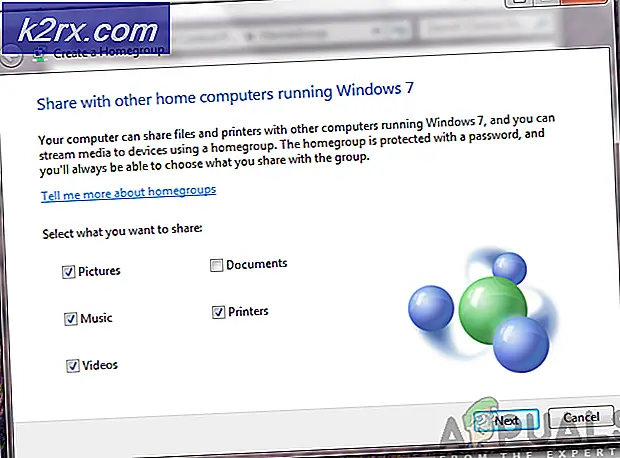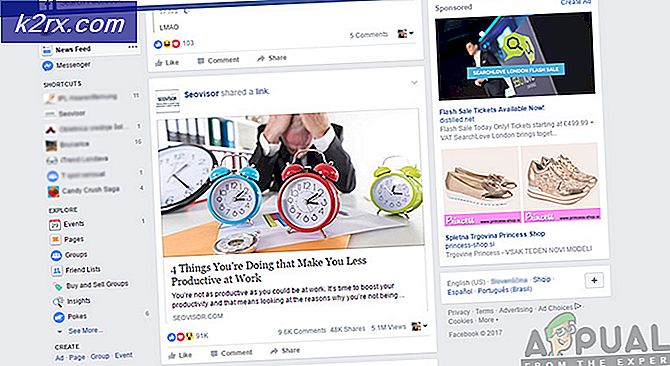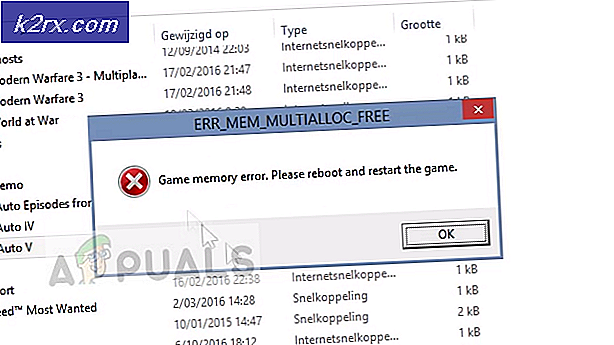Fix: DVD / CD ROM Code 19 Fout op Windows 10
Als u ziet dat uw dvd / cd-rom niet meer werkt na een upgrade van een oudere versie van het Windows-besturingssysteem naar Windows 10, kan dit gevolgen hebben voor het probleem met Code 19. Om te bevestigen of u al dan niet wordt beïnvloed door het probleem met Code 19, klikt u gewoon met de rechtermuisknop op de knop Menu Start om het WinX-menu te openen, klikt u op Apparaatbeheer, dubbelklikt u op het gedeelte Dvd / cd-rom-stations om het uit te vouwen, dubbel klik op uw dvd / cd-station en bekijk het gedeelte over de apparaatstatus . U kunt er zeker van zijn dat u ten prooi bent gevallen aan het probleem met Code 19 als u het volgende foutbericht vindt in het gedeelte Apparaatstatus van de eigenschappen van uw dvd / cd-station:
Windows kan dit hardwareapparaat niet starten omdat de configuratie-informatie (in het register) onvolledig of beschadigd is. (Code 19)
Het lijkt een tamelijk ernstig probleem als de code-19-fout de dvd / cd-drive van een getroffen computer beschadigt. Gelukkig kan het probleem met Code 19 worden opgelost met niet meer dan een paar eenvoudige aanpassingen aan het register van uw computer. Om dit probleem op te lossen, moet u:
Druk op de Windows-logotoets + R om een run te openen
Typ regedit in het dialoogvenster Uitvoeren en druk op Enter om de Register-editor te starten.
Blader in het linkerdeelvenster van de Register-editor naar de volgende map:
HKEY_LOCAL_MACHINE > SYSTEEM
Klik op> CurrentControlSet om het te markeren en druk vervolgens op de CTRL + F-toets. Typ 08002BE10318 in het dialoogvenster Zoeken naar en klik op Volgende zoeken
Het vindt het pad voor u en de map met de volledige sleutel is {4D36E965-E325-11CE-BFC1-08002BE10318}, die de inhoud in het rechterdeelvenster zal weergeven.
PRO TIP: Als het probleem zich voordoet met uw computer of een laptop / notebook, kunt u proberen de Reimage Plus-software te gebruiken die de opslagplaatsen kan scannen en corrupte en ontbrekende bestanden kan vervangen. Dit werkt in de meeste gevallen, waar het probleem is ontstaan door een systeembeschadiging. U kunt Reimage Plus downloaden door hier te klikkenIn het rechterdeelvenster van de Register-editor, zoek en klik met de rechtermuisknop op de registerwaarde met de naam UpperFilters, klik op Verwijderen in het contextmenu en klik op Ja in de resulterende pop-up om de actie te bevestigen.
Zoek en klik vervolgens met de rechtermuisknop op de registerwaarde met de naam LowerFilters, klik op Verwijderen in het contextmenu en klik op Ja in de resulterende pop-up om de actie te bevestigen.
Opmerking: als u de registerwaarden van UpperFilters of LowerFilters niet ziet in het rechterdeelvenster van de Register-editor, verwijdert u eenvoudig één voor één elke registerwaarde die u in het rechterdeelvenster ziet.
Sluit de Register-editor .
Klik met de rechtermuisknop op de knop Start Menu om het WinX-menu te openen en klik op Apparaatbeheer in het WinX-menu om Apparaatbeheer te starten.
Dubbelklik in Apparaatbeheer op het gedeelte Dvd / cd-rom-stations om het uit te vouwen, klik met de rechtermuisknop op uw dvd / cd-station, klik op Installatie ongedaan maken in het snelmenu en klik op OK om de actie te bevestigen en te wachten op de computer DVD / CD-station wordt verwijderd.
Nadat het dvd / cd-station van uw computer opnieuw is geïnstalleerd, kunt u uw computer opnieuw opstarten . Zodra je computer opstart, worden de kansen die je in het register van je computer hebt gemaakt, toegepast en wordt je dvd / cd-station automatisch opnieuw geïnstalleerd, dus controleer of het nu werkt zoals het hoort en niet langer lijdt onder de Code 19 probleem.
PRO TIP: Als het probleem zich voordoet met uw computer of een laptop / notebook, kunt u proberen de Reimage Plus-software te gebruiken die de opslagplaatsen kan scannen en corrupte en ontbrekende bestanden kan vervangen. Dit werkt in de meeste gevallen, waar het probleem is ontstaan door een systeembeschadiging. U kunt Reimage Plus downloaden door hier te klikken